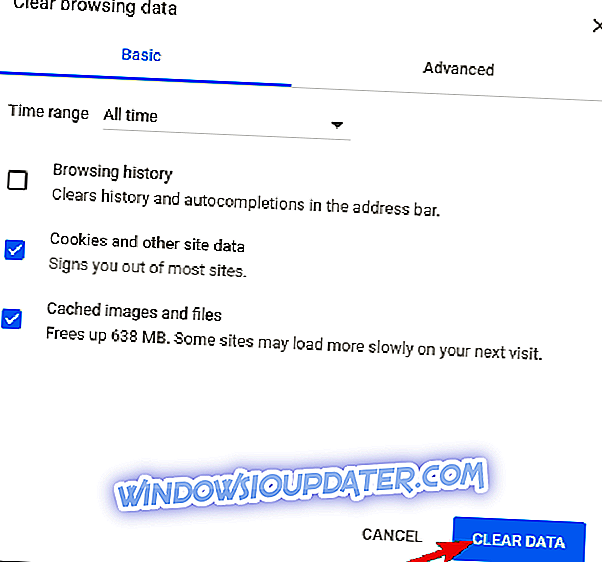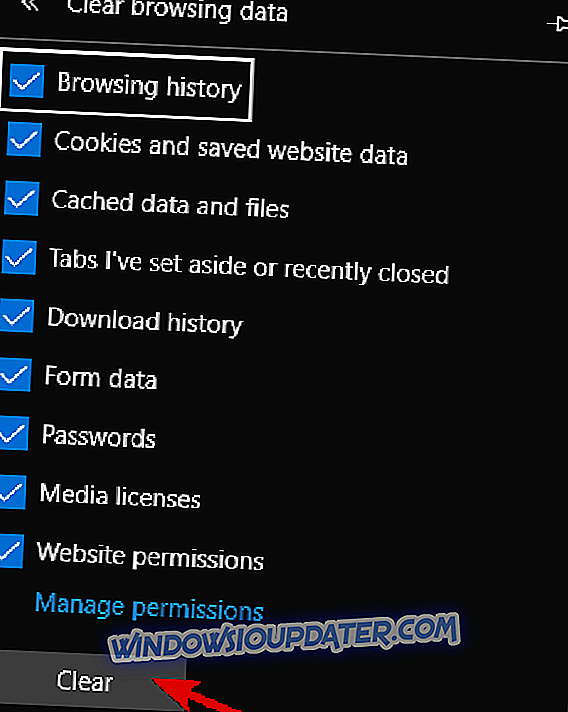O Google Agenda é uma das melhores ferramentas de planejamento de tempo por aí. No entanto, apesar de funcionar bastante bem na grande quantidade de plataformas, ainda tem muitos problemas estranhos. Uma das questões mais comuns diz respeito ao desaparecimento de todos (ou alguns) eventos do calendário. Para alguns usuários, esse era o problema para as idades. Até que de repente parou. Outros ainda não conseguem resolvê-lo e, devido à sua gravidade, decidiram mudar para uma alternativa.
Agora, uma vez que muitos usuários nunca experimentaram algo semelhante, o problema em questão pode estar do seu lado. Portanto, siga as etapas fornecidas abaixo e, esperamos, encontre a solução.
Como recuperar eventos perdidos no Google Agenda
- Verificar lixo
- Re-sincronizar o Google Agenda
- Limpar o cache do navegador
- Remover o Google Agenda de todos os aplicativos de terceiros
1: verificar lixo
Existem vários relatórios sobre a exclusão de eventos do Google Agenda. Por padrão, até mesmo o mais antigo dos seus eventos ainda deve ser mantido em todos os momentos. No entanto, essas ocorrências não são nada estranhas para o calendário de multiplataforma nativo do Google. Felizmente, nenhum dos arquivos vai se afastar para sempre. Eles são, pelo menos na maioria das vezes, facilmente encontrados na Lixeira, onde todos os eventos excluídos são armazenados por até 30 dias.
Portanto, antes de passarmos para etapas adicionais, faça um favor e inspecione a Lixeira encontrada no Google Agenda. Veja como fazer isso:
- Abra o Google Agenda em qualquer navegador e faça login.
- Clique no ícone de engrenagem e selecione Lixeira no menu suspenso.
- Clique nos eventos excluídos e restaure-os.
2: Re-sincronizar o Google Agenda
Se você fez alterações ou criou eventos em outro dispositivo e parece não conseguir encontrá-los no seu PC, reveja novamente o Google Agenda. Mesmo o menor problema de conexão pode ter causado falha na sincronização, assim você não consegue ver os eventos. Recomendamos que você abra o Google Agenda nesse dispositivo alternativo enquanto estiver conectado a uma rede estável.
Além disso, você pode reinstalar o aplicativo do Google Agenda no dispositivo portátil e instalá-lo novamente (a maioria dos dispositivos restaurará o aplicativo para os valores de fábrica). Depois disso, aguarde a sincronização e abra o Google Agenda em um navegador.
3: limpar o cache do navegador
Em primeiro lugar, para usar os serviços do Google em um navegador, você precisa ter cookies e JavaScript ativados. Essa é apenas a política do Google. Além disso, sugerimos a remoção de todos os complementos que, de alguma forma, podem ser manipulados com a implementação da web do Google Agenda.
Por fim, alguns usuários sugeriram usar o modo de navegação anônima no seu navegador. Isso pode ajudar, mas a melhor maneira de resolver o erro diretamente é limpar os dados de navegação. A navegação de dados, como cache, cookies e imagens em cache, pode causar problemas em vários aplicativos.
Veja como limpar dados de navegação em três navegadores mais usados:
Google Chrome e Mozilla Firefox
- Pressione Shift + Ctrl + Delete para abrir o menu “ Limpar dados de navegação ”.
- Selecione "Todo o tempo" como o intervalo de tempo.
- Concentre-se em excluir " Cookies", " Imagens e arquivos em cache " e outros dados do site.
- Clique no botão Limpar dados .
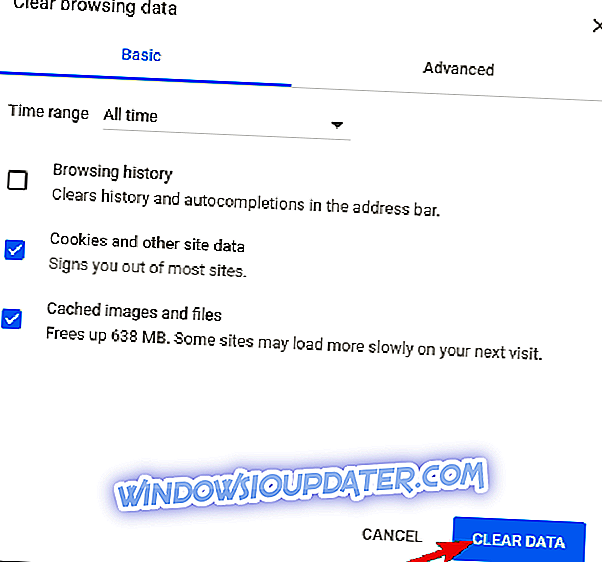
- Reinicie o Chrome e faça login no Google Agenda novamente.
Microsoft borda
- Borda Aberta.
- Pressione Ctrl + Shift + Delete .
- Marque todas as caixas e clique em Limpar .
- Reinicie o Edge e faça login no Google Calendar novamente.
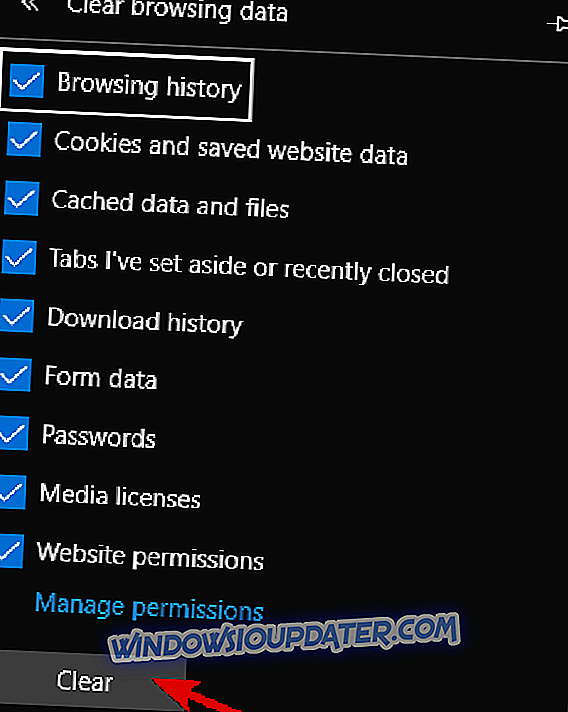
4: remover o Google Agenda de todos os aplicativos de terceiros
Como o Google interrompeu o Google Agenda para Windows, havia muitas maneiras alternativas de implementá-lo em aplicativos de terceiros. Por exemplo, você pode usar o aplicativo Agenda do Windows 10 para sincronizar todos os calendários do Google. Essa parece ser uma solução viável, mas não podemos ter certeza se o aplicativo de terceiros causou o desaparecimento de Eventos ou se o Google está com defeito.
Por esse motivo, apenas para garantir a segurança e evitar mais justificativas da equipe de suporte responsável, sugerimos remover as entradas do Google Agenda de todos os aplicativos do Google Agenda de terceiros.
É isso aí. Não se esqueça de nos informar se o problema foi resolvido ou se você ainda não conseguiu localizar seus eventos valiosos. Dê-nos sua opinião na seção de comentários abaixo.